Chaque mise à jour logicielle apporte de nouvelles fonctionnalités et un niveau de sécurité renforcé. C’est pourquoi il est toujours conseillé d’effectuer vos mises à jour régulièrement sur vos différents appareils Apple. Or, il arrive parfois que les utilisateurs rencontrent des problèmes au moment de la mise à jour. Pourquoi celle-ci ne parvient pas à se faire et comment y remédier, c’est ce que nous allons voir dans cet article.
Comment expliquer l’échec de la mise à jour ?
Lorsque vous tentez de faire une mise à jour de votre iOS et que vous voyez apparaître message d’erreur de type « Échec de la mise à jour du logiciel », c’est bien souvent dû à une tentative simultanée de connexion par un trop grand nombre d’utilisateurs. Les serveurs d’authentification et d’installation des mises à jour échouent alors à prendre en charge toutes les demandes de téléchargement en même temps.
En effet, lorsqu’Apple indique l’arrivée d’une nouvelle mise niveau de votre logiciel iOS, vous recevez cette information en même temps des millions d’autres utilisateurs, qui vont chacun s’empresser de télécharger au plus vite cette mise à niveau pour pouvoir profiter des dernières fonctionnalités offertes.
Voyons à présent quelles sont les différentes solutions pour réussir votre mise à jour iOS.
Reportez la mise à jour de votre iOS
Cela peut sembler tout bête, mais il suffit parfois d’être un peu patient pour réussir l’installation d’une nouvelle mise à jour. Comme nous l’avons vu plus haut, lorsqu’une mise à niveau vous est proposée, des millions d’autres utilisateurs reçoivent la même alerte. Aussi, pour éviter de vous confronter à une saturation des serveurs, vous pouvez planifier la mise à jour dans la nuit, ou quelques jours plus tard, lorsque les serveurs Apple reçoivent moins de demandes.
Vérifiez l’état de vos connexions réseau
- Pour mettre à jour votre iOS, vous devez vous connecter à internet.
- Assurez-vous que votre iPhone est connecté à un réseau internet stable.
- Lorsque vous voyez le message « Échec de la mise à jour logicielle », cela signifie généralement que votre connexion n’est pas stable.

- Si votre connexion est stable mais que le message d’erreur persiste, tentez alors de réinitialiser vos paramètres réseau :
- Allez dans « Réglages », puis « Général », puis « Réinitialiser » et enfin « Réinitialiser les réglages réseau ».
- Tapez votre code à 6 chiffres, puis lancez « Réinitialisez ».
- Après la réinitialisation, votre smartphone redémarrera automatiquement.
- Relancez alors la mise à jour.
- Si le problème persiste, passez à l’étape suivante.
Téléchargez iOS via iTunes
Pour contourner la possible saturation des serveurs Apple lors d’une toute nouvelle mise à niveau, vous pouvez passer par iTunes depuis un ordinateur fixe ou un ordinateur portable.
- Connectez votre iPhone à votre ordinateur via un câble USB (iMac, MacBook Air, MacBook Pro).
- Lancez l’application iTunes, vous devez voir apparaître une icône représentant votre iPhone sur l’écran iTunes (cela signifie que votre ordinateur a bien reconnu le périphérique connecté).
- Soit iTunes fait directement apparaître la mise à jour possible de votre iPhone sur l’écran d’ouverture, soit vous cliquez sur l’icône représentant votre appareil à gauche de l’écran.
- Allez dans « Résumé » puis cliquez sur « Rechercher les mises à jour » ou « Actualiser » selon ce qui apparaît à l’écran.
- Lancez la mise à jour.
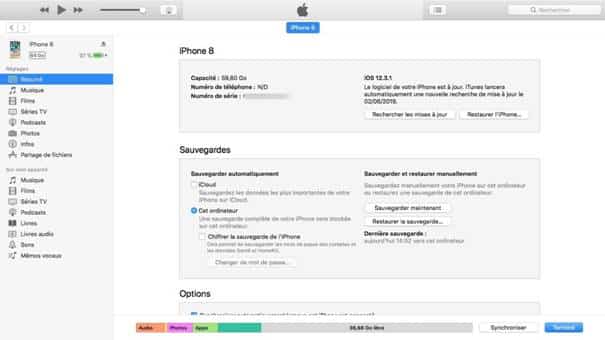
- Vous pouvez vérifier l’état d’avancement du téléchargement en cliquant sur la petite flèche en haut à droite de l’écran (voir ci-dessous).

- Si la mise à jour via iTunes n’aboutit pas et que vous avez toujours un message d’erreur, passez à l’étape suivante.
Téléchargez un fichier ISPW
Cette étape est plutôt destinée aux utilisateurs disposant de connaissances avancées en informatique, mais elle est généralement efficace pour résoudre des problèmes de mise à jour logicielle.
- Téléchargez le fichier IPSW correspondant à votre modèle d’appareil. Vous pouvez trouver ces fichiers ici.
- Enregistrer le fichier ISPW sur le bureau de votre ordinateur fixe ou portable.
- Connectez votre iPhone à votre ordinateur et lancez iTunes.
- Vérifier que votre iPhone a bien été détecté par iTunes. Une icône le représentant doit apparaître à gauche de l’écran.
- Cliquez sur « Résumé » à gauche de l’écran.
- Vous devez voir apparaître le bouton « Restaurer l’iPhone ».
- Cliquez simultanément sur « Maj » et « Restaurer l’iPhone » en maintenant la touche « Maj » enfoncée.
- Sélectionnez le fichier ISPW que vous avez préalablement enregistré sur votre bureau.
- Ouvrez le fichier ISPW sur iTunes.
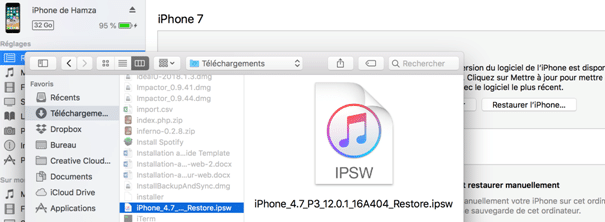
- iTunes va alors procéder à l’installation de votre mise à jour logicielle sur votre iDevice.
Une fois l’installation terminée, restaurez la sauvegarde de votre iPhone afin de récupérer vos fichiers et données sauvegardés dans la version précédente du logicielle.











